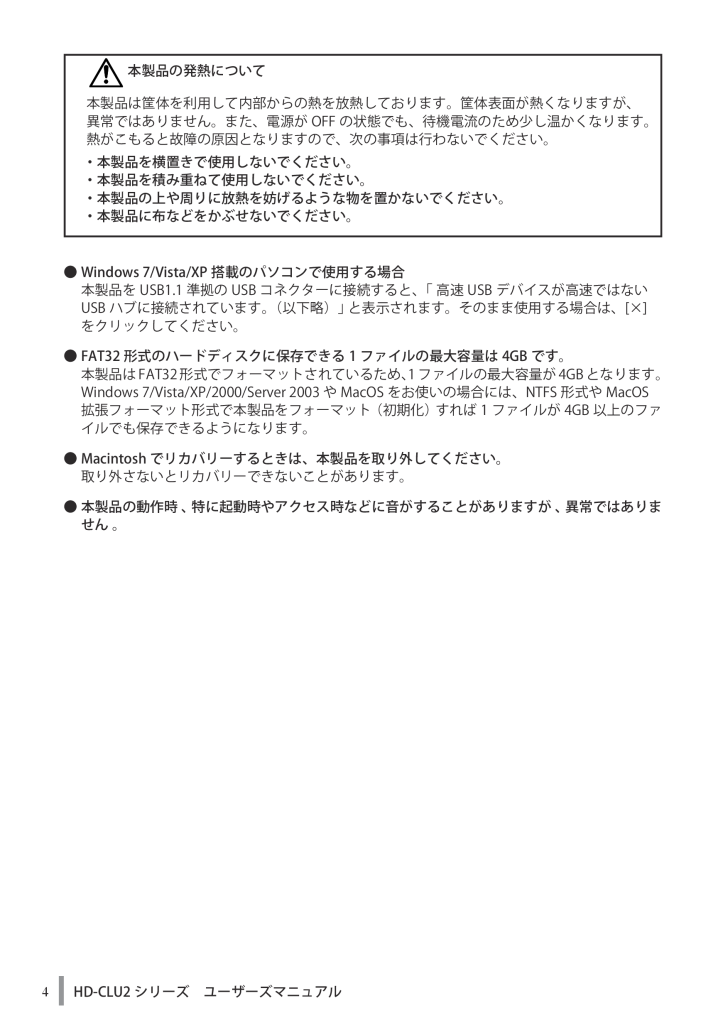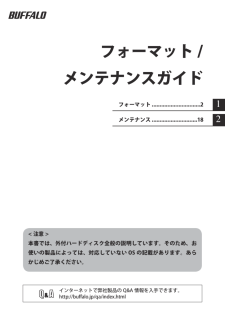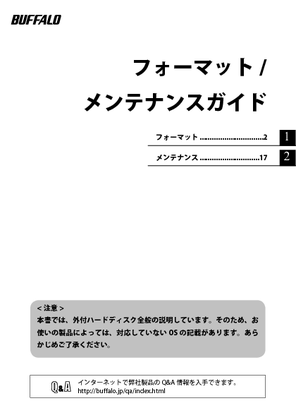4HD-CLU2 シリーズ ユーザーズマニュアル● Windows7/Vista/XP 搭載のパソコンで使用する場合 本製品を USB1.1 準拠の USB コネクターに接続すると、「 高速 USB デバイスが高速ではないUSB ハブに接続されています。(以下略)」 と表示されます。そのまま使用する場合は、[×]をクリックしてください。● FAT32 形式のハードディスクに保存できる 1 ファイルの最大容量は 4GB です。 本製品はFAT32形式でフォーマットされているため、1ファイルの最大容量が4GBとなります。Windows 7/Vista/XP/2000/Server 2003 や MacOS をお使いの場合には、NTFS 形式や MacOS拡張フォーマット形式で本製品をフォーマット(初期化)すれば 1 ファイルが 4GB 以上のファイルでも保存できるようになります。● Macintosh でリカバリーするときは、本製品を取り外してください。取り外さないとリカバリーできないことがあります。● 本製品の動作時 、 特に起動時やアクセス時などに音がすることがありますが 、 異常ではありません 。本製品の発熱について本製品は筐体を利用して内部からの熱を放熱しております。筐体表面が熱くなりますが、異常ではありません。また、電源が OFF の状態でも、待機電流のため少し温かくなります。熱がこもると故障の原因となりますので、次の事項は行わないでください。・本製品を横置きで使用しないでください。・本製品を積み重ねて使用しないでください。・本製品の上や周りに放熱を妨げるような物を置かないでください。・本製品に布などをかぶせないでください。